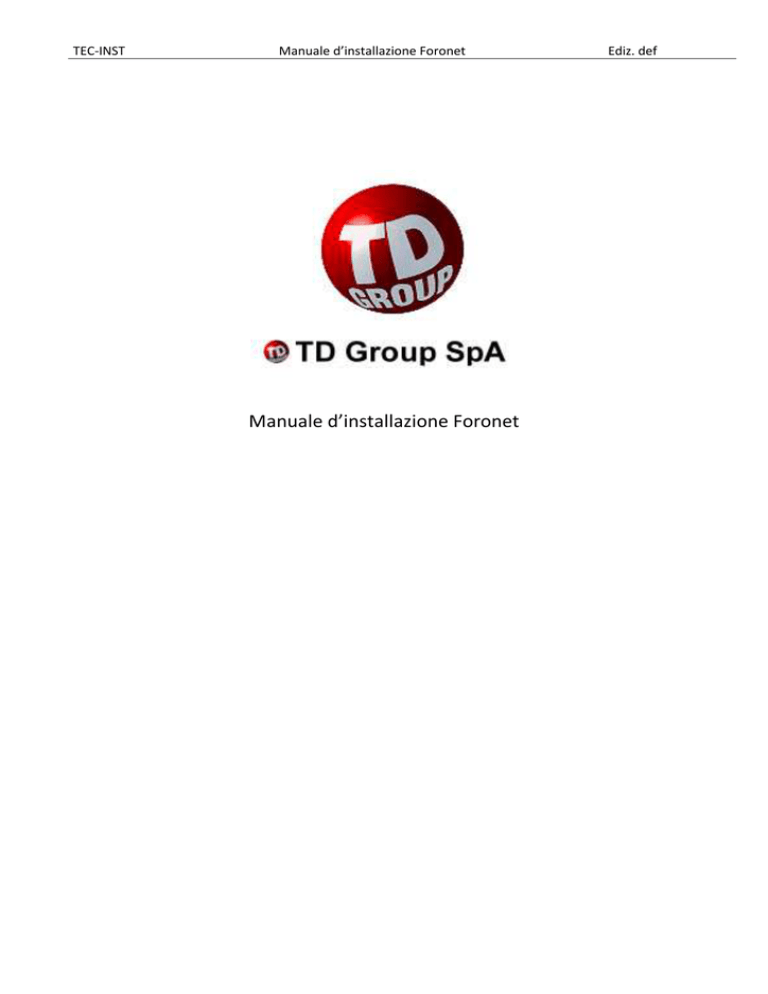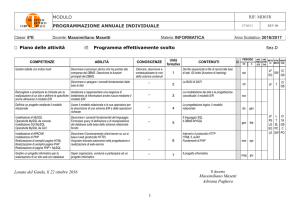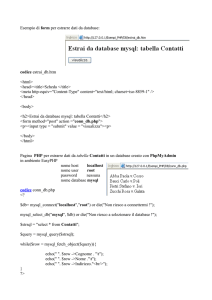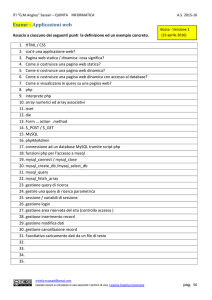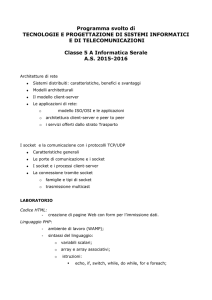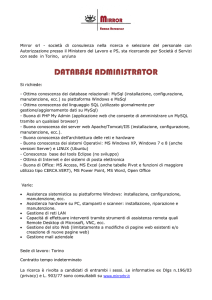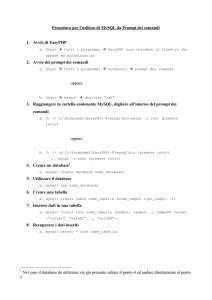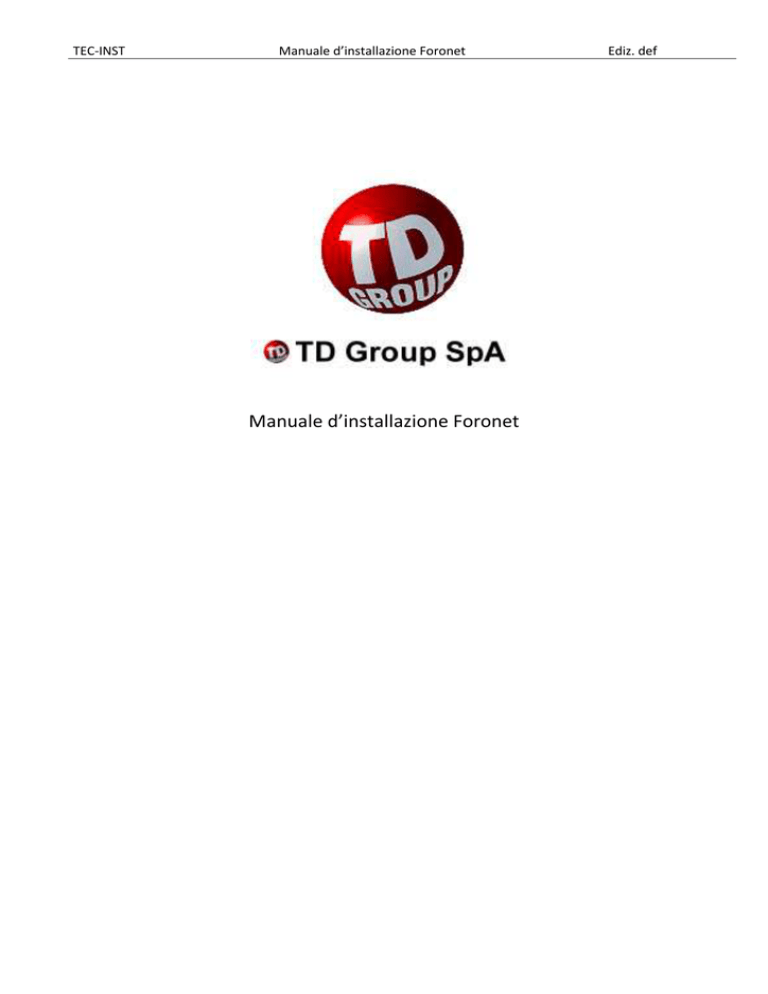
TEC-INST
Manuale d’installazione Foronet
Manuale d’installazione Foronet
Ediz. def
TEC-INST
Manuale d’installazione Foronet
Ediz. def
INDICE
1
SCOPO .....................................................................................................................................................2
1.1
2
INTRODUZIONE ..................................................................................................................................2
INSTALLAZIONE DATABASE MYSQL............................................................................................3
2.1
2.2
CONFIGURAZIONE .............................................................................................................................3
COMANDI UTILI .................................................................................................................................6
3
INSTALLAZIONE DI SUN JAVA 6 JDK ............................................................................................8
4
INSTALLAZIONE APPLICATION SERVER APACHE TOMCAT 6 ............................................8
4.1
4.2
INTRODUZIONE ..................................................................................................................................8
INSTALLAZIONE .................................................................................................................................9
5
INSTALLAZIONE DI LIFERAY IN AMBIENTE LINUX UTILIZZANDO APACHE TOMCAT
6 E MYSQL 5.1...............................................................................................................................................10
5.1
PATHS ..............................................................................................................................................10
5.2
INSTALLARE I PACKAGE NECESSARI ................................................................................................10
5.2.1 Attivazione dei package non-free ...............................................................................................10
5.2.2 Impostare Java Runtime Environment (JRE) ............................................................................10
5.3
INSTALLAZIONE DEI PACKAGE DI LIFERAY .....................................................................................10
5.3.1 Download di Liferay...................................................................................................................10
5.3.2 Spostamento delle dipendencies di Liferay all’interno delle librerie di Apache Tomcat ..........11
5.3.3 Aggiungere la directory ext al path delle librerie di Apache Tomcat ........................................11
5.3.4 Effettuare l’undeploy della webapp di default ...........................................................................11
5.3.5 Decomprimere l’achivio WAR di Liferay..................................................................................11
5.4
SETUP DEL DATABASE MYSQL.......................................................................................................11
5.4.1 Eseguire lo shutdown di Apache Tomcat ...................................................................................11
5.4.2 Creare database e utente .............................................................................................................11
5.4.3 Impostazioni di base della struttura del database .......................................................................12
5.4.4 Configurare Tomcat....................................................................................................................12
5.4.5 Copiare il driver JDBC di MySQL.............................................................................................12
5.5
IMPOSTARE LE E-MAIL ....................................................................................................................12
5.6
CONFIGURARE JAAS.......................................................................................................................13
5.6.1 Registrare il Realm di JAAS ......................................................................................................13
5.6.2 Configurare il Realm ..................................................................................................................13
5.7
LANCIARE LIFERAY .........................................................................................................................13
6
INSTALLAZIONE DI KONAKART ..................................................................................................14
6.1
PRE-REQUISITI .................................................................................................................................14
6.2
INSTALLARE L’AMBIENTE DI RUNTIME DI JAVA (JRE)....................................................................14
6.3
CREARE IL DATABASE .....................................................................................................................14
6.4
INSTALLARE KONAKART ................................................................................................................14
6.4.1 Installare KonaKart su Unix/Linux ............................................................................................15
6.4.2 Installazione in Silent Mode.......................................................................................................15
6.4.2.1
Parametri Silent Mode .......................................................................................................15
6.4.2.2
Installazione con Wizard Grafico ......................................................................................16
TEC-INST
1
Manuale d’installazione Foronet
Ediz. def
Scopo
Questo documento descrive l’installazione del servizio “Foronet”, portale per la vendita on-line di servizi
rivolti agli avvocati e in generale al mondo della giustizia civile.
1.1
Introduzione
L’applicativo “Foronet” si compone di quattro moduli principali che interagiscono fra di loro in ambiente
linux:
1.
2.
3.
4.
Il database MySQL
L’application server Apache Tomcat 6
La piattaforma Liferay Portal
La piattaforma per e-commerce KonaKart
L’installazione di tali moduli verrà trattata in dettaglio nei paragrafi seguenti.
Dopo l’installazione del software di base l’installazione del pacchetto Foronet prelevato da Oscat consiste
nello scompattare il file foronet.zip nell’apposita cartella “webapps” di Apache Tomcat.
2
TEC-INST
2
Manuale d’installazione Foronet
Ediz. def
Installazione database MySQL
Come operazione preliminare è necessario scaricare la versione aggiornata di MySql collegandosi al
sito www.mysql.com.
MySQL è un robusto database SQL multi-thread e multi-utente. È concepito per funzionare in situazioni
critiche, sistemi a elevato carico e anche per essere inserito in sistemi embedded.
Per installare MySQL, eseguire il seguente comando dal terminale:
sudo apt-get install mysql-server mysql-client
Una volta completata l'installazione, il server MySQL dovrebbe avviarsi automaticamente. È possibile
digitare i seguenti comandi in un terminale per controllare se il server è in esecuzione:
sudo netstat -tap | grep mysql
L'output del comando precedente dovrebbe essere:
tcp 0 0 localhost.localdomain:mysql *:* LISTEN -
Se il server non funziana correttamente, è possibile digitare il seguente comando per avviarlo:
sudo /etc/init.d/mysql restart
2.1
Configurazione
In modo predefinito, la password di amministratore non è impostata. Una volta installato MySQL, la prima
cosa da fare è configurare tale password. Per farlo, eseguire i seguenti comandi:
sudo mysqladmin -u root password nuovapasswordrootsql
sudo mysqladmin -p -u root -h localhost password newrootsqlpassword
È possibile modificare il file /etc/mysql/my.cnf per configurare le impostazioni di base come file di log,
numeri di porta, ecc. Per maggiori informazioni, fare riferimento al file /etc/mysql/my.cnf, riporato nella
pagina successiva.
3
TEC-INST
Manuale d’installazione Foronet
Ediz. def
# The MySQL database server configuration file.
#
#
#
#
#
#
#
#
#
#
#
You can copy this to one of:
- "/etc/mysql/my.cnf" to set global options,
- "~/.my.cnf" to set user-specific options.
One can use all long options that the program supports.
Run program with --help to get a list of available options and with
--print-defaults to see which it would actually understand and use.
For explanations see
http://dev.mysql.com/doc/mysql/en/server-system-variables.html
# This will be passed to all mysql clients
# It has been reported that passwords should be enclosed with ticks/quotes
# escpecially if they contain "#" chars...
# Remember to edit /etc/mysql/debian.cnf when changing the socket location.
[client]
port
= 3306
socket
= /var/run/mysqld/mysqld.sock
# Here is entries for some specific programs
# The following values assume you have at least 32M ram
# This was formally known as [safe_mysqld]. Both versions are currently parsed.
[mysqld_safe]
socket
= /var/run/mysqld/mysqld.sock
nice
= 0
[mysqld]
#
# * Basic Settings
#
#
# * IMPORTANT
#
If you make changes to these settings and your system uses apparmor, you may
#
also need to also adjust /etc/apparmor.d/usr.sbin.mysqld.
#
user
= mysql
pid-file
= /var/run/mysqld/mysqld.pid
socket
= /var/run/mysqld/mysqld.sock
port
= 3306
basedir
= /usr
datadir
= /var/lib/mysql
tmpdir
= /tmp
language
= /usr/share/mysql/english
skip-external-locking
#
# Instead of skip-networking the default is now to listen only on
# localhost which is more compatible and is not less secure.
bind-address
= 0.0.0.0
#
# * Fine Tuning
#
key_buffer
= 16M
max_allowed_packet = 16M
thread_stack
= 128K
thread_cache_size
= 8
#max_connections
= 100
#table_cache
= 64
#thread_concurrency
= 10
#
# * Query Cache Configuration
#
query_cache_limit
= 1M
query_cache_size
= 16M
#
4
TEC-INST
Manuale d’installazione Foronet
Ediz. def
# * Logging and Replication
#
# Both location gets rotated by the cronjob.
# Be aware that this log type is a performance killer.
#log
= /var/log/mysql/mysql.log
#
# Error logging goes to syslog. This is a Debian improvement :)
#
# Here you can see queries with especially long duration
#log_slow_queries
= /var/log/mysql/mysql-slow.log
#long_query_time = 2
#log-queries-not-using-indexes
#
# The following can be used as easy to replay backup logs or for replication.
# note: if you are setting up a replication slave, see README.Debian about
#
other settings you may need to change.
#server-id
= 1
#log_bin
= /var/log/mysql/mysql-bin.log
expire_logs_days
= 10
max_binlog_size
= 100M
#binlog_do_db
= include_database_name
#binlog_ignore_db
= include_database_name
#
# * BerkeleyDB
#
# Using BerkeleyDB is now discouraged as its support will cease in 5.1.12.
skip-bdb
#
# * InnoDB
#
# InnoDB is enabled by default with a 10MB datafile in /var/lib/mysql/.
# Read the manual for more InnoDB related options. There are many!
# You might want to disable InnoDB to shrink the mysqld process by circa 100MB.
#skip-innodb
#
# * Security Features
#
# Read the manual, too, if you want chroot!
# chroot = /var/lib/mysql/
#
# For generating SSL certificates I recommend the OpenSSL GUI "tinyca".
#
# ssl-ca=/etc/mysql/cacert.pem
# ssl-cert=/etc/mysql/server-cert.pem
# ssl-key=/etc/mysql/server-key.pem
[mysqldump]
quick
quote-names
max_allowed_packet
= 16M
[mysql]
#no-auto-rehash
# faster start of mysql but no tab completition
[isamchk]
key_buffer
= 16M
#
#
#
#
#
#
#
#
#
#
5
* NDB Cluster
See /usr/share/doc/mysql-server-*/README.Debian for more information.
The following configuration is read by the NDB Data Nodes (ndbd processes)
not from the NDB Management Nodes (ndb_mgmd processes).
[MYSQL_CLUSTER]
ndb-connectstring=127.0.0.1
TEC-INST
Manuale d’installazione Foronet
Ediz. def
#
# * IMPORTANT: Additional settings that can override those from this file!
# The files must end with '.cnf', otherwise they'll be ignored.
#
!includedir /etc/mysql/conf.d/
L'installazione predefinita di Debian consente l'accesso al database come utente root senza password! Per
impostare una password dell'utente database root si usa:
mysqladmin -u root password SuperSecret
I database presenti sono contenuti in /var/lib/mysql/ (una directory per ogni db). Per creare e rimuovere
database si usa:
mysqladmin -u root -p create databasename
mysqladmin -u root -p drop databasename
Il server MySQL sta in ascolto sulla porta TCP 3306, nell'installazione standard Debian (Lenny) è in ascolto
solo su localhost, per collegarlo anche agli altri indirizzi IP bisogna commentare la riga di bindaddress contenuta in /etc/mysql/my.cnf.
L'installazione di default Debian prevede che il demone ascolti solo su Unix socket, per accettare anche
connessioni via TCP/IP si deve commentare skip-networking in /etc/mysql/my.cnf.
Alcune operazioni di manutenzione (mysqladmin, mysqlcheck) sul database vengono fatte con opportune
credenziali generate al momento dell'installazione del pacchetto e salvate in /etc/mysql/debian.cnf.
2.2
Comandi utili
Lancia l'interprete SQL (MySQL client):
$ mysql -u root -p
Uscire dalla sessione SQL:
EXIT
Visualizza i database esistenti, le tabelle del database corrente, le colonne e gli indici di una tabella:
SHOW DATABASES;
SHOW TABLES;
SHOW COLUMNS FROM tablename;
6
TEC-INST
Manuale d’installazione Foronet
Ediz. def
SHOW INDEX FROM tablename;
Inizia ad usare un particolare database:
CONNECT dbname;
Visualizza gli utenti database esistenti:
CONNECT mysql;
SELECT * FROM user;
Crea un nuovo database con encoding UTF-8 oppure ISO-8859-1:
CREATE DATABASE dbname DEFAULT CHARACTER SET 'utf8';
CREATE DATABASE dbname DEFAULT CHARACTER SET 'latin1';
Crea un utente con password e assegna privilegi su un database:
CONNECT mysql;
GRANT ALL ON dbname.* TO dbuser@localhost IDENTIFIED BY 'some_passwd';
GRANT ALL ON dbname.* TO oratio@'%' IDENTIFIED BY 'another_passowrd';
FLUSH PRIVILEGES;
La prima GRANT crea un utente con accesso da hostname, password, e tutti i privilegi, la seconda invece
non pone restrizioni sull'host di provenienza (%).
CONNECT mysql;
INSERT INTO user VALUES ('hostname', 'username',
PASSWORD('secret'),'Y','Y','Y','Y','Y','Y','Y','Y','Y','Y','Y','Y','Y','Y');
FLUSH PRIVILEGES;
Rimuove un utente:
CONNECT mysql;
DELETE FROM user WHERE User='dummy';
FLUSH PRIVILEGES;
Cambia password a utente database:
CONNECT mysql;
SET PASSWORD FOR root=PASSWORD('secret');
SET PASSWORD FOR [email protected]=PASSWORD('secret');
7
TEC-INST
Manuale d’installazione Foronet
Ediz. def
Da riga di comandi esegue il dump completo di un database su un file di testo:
$ mysqldump --host=localhost --user=dbuser --password --add-drop-table dbname >
dbname.dmp
Lancia l'interprete MySQL ed esegue il restore del dump:
$ mysql --host=localhost --user=dbuser --password dbname < dbname.dmp
Dal prompt mysql esegue uno script SQL contenuto in un file:
mysql> \. /path/to/file.sql
3
Installazione di Sun Java 6 JDK
Aprite con un editor il file sources.list
vi /etc/apt/sources.list
ed aggiungere il parametro non-free sui repository principali di debian. Ad esempio
deb http://debian.fastweb.it/debian/ lenny main non-free
deb-src http://debian.fastweb.it/debian/ lenny main non-free
deb http://security.debian.org/ lenny/updates main non-free
deb-src http://security.debian.org/ lenny/updates main non-free
deb http://volatile.debian.org/debian-volatile lenny/volatile main non-free
deb-src http://volatile.debian.org/debian-volatile lenny/volatile main non-free
Fatto questo digitare:
apt-get install sun-java6-jdk
e accettare i termini di licenza per poter proseguire con l’installazione.
4
4.1
Installazione application server Apache Tomcat 6
Introduzione
Apache Tomcat è un Servlet/JSP engine che non fa altro che contenere ed eseguire le applicazioni Java
Servlet e Java Server Page (JSP).
Non è l'unico Application Server per Servlet/JSP, ma di sicuro è libero ed è il contenitore di servlet
utilizzato nell'implementazione ufficiale di riferimento per il Java Servlet e le tecnologie Java Server
Page sviluppate dalla Sun Microsystems.
8
TEC-INST
Manuale d’installazione Foronet
Ediz. def
Questa guida servirà ad installare Apache Tomcat utilizzando i binari ufficiali prelevabili dal sito di Tomcat.
4.2
Installazione
Per installare la versione 6 di Apache Tomcat, disponibile tra i pacchetti di Synaptic, potete seguire questo
semplice procedimento.
Per cominciare scarichiamo Tomcat 6.0.18 con il seguente comando
$ wget http://mirror.nohup.it/apache/tomcat/tomcat-6/v6.0.18/bin/apache-tomcat6.0.18.tar.gz
Scompattiamo:
$ tar xzvf apache-tomcat-6.0.18.tar.gz
Ora decidiamo in quale directory vogliamo che venga salvato Tomcat. Io ho
scelto /usr/local/tomcat, ma qualsiasi cartella va bene. Per spostare nella cartella da noi scelta:
$ sudo mv apache-tomcat-6.0.18 /usr/local/tomcat
Per usare Tomcat è necessario settare la variabile $JAVA_HOME, per farlo editiamo il nostro file bashrc.
Apriamolo digitando
$ kate ~/.bashrc
e aggiungiamo la seguente riga
export JAVA_HOME=/usr/lib/jvm/java-6-sun
Ora possiamo avviare Tomcat digitando
$ /usr/local/tomcat/bin/startup.sh
e interromperlo
$ /usr/local/tomcat/bin/shutdown.sh
Se volete invece invocare Tomcat senza dover scrivere il path completo potete creare un link simbolico in
/usr/local/bin
$ ln -s /usr/local/tomcat/bin/startup.sh /usr/local/bin/tomcaton
$ ln -s /usr/local/tomcat/bin/shutdown.sh /usr/local/bin/tomcatoff
9
TEC-INST
Manuale d’installazione Foronet
Ediz. def
In tal modo basterà digitare tomcaton per avviare e tomcatoff per interrompere il servizio.
Per installare Apache Tomcat 6.0.26, seguire il procedimento appena descritto, con l’unico accorgimento di
digitare, dove necessario, 6.0.26 invece di 6.0.18
5
Installazione di Liferay in ambiente Linux utilizzando Apache Tomcat 6 e
MySQL 5.1
5.1
Paths
Per cominciare, impostare i seguenti paths:
CATALINA_BASE = /usr/share/tomcat6
CATALINA_HOME = /var/lib/tomcat6
5.2
5.2.1
Installare i package necessari
Attivazione dei package non-free
Prima di procedere all’installazione, è necessario aprire con un editor il file sources.list
vi /etc/apt/sources.list
e aggiungere il parametro non-free alla fine di ogni riga relativa ai repository principali, dopodiché
procedere all’update dei package eseguendo il comando
$ aptitude update
5.2.2
Impostare Java Runtime Environment (JRE)
Per impostare la JRE, lanciare il comando
$ update-alternatives --set java /usr/lib/jvm/java-6-sun/jre/bin/java
5.3
5.3.1
Installazione dei package di Liferay
Download di Liferay
Eseguire il download dei file
•
liferay-portal-6.0.5.war
• liferay-portal-dependencies-6.0.5.zip
10
TEC-INST
5.3.2
Manuale d’installazione Foronet
Ediz. def
Spostamento delle dipendencies di Liferay all’interno delle librerie di Apache Tomcat
Per spostare le depencies di Liferay allinterno delle librerie di tomcat, eseguire il comando
$ unzip liferay-portal-dependencies-6.0.5.zip
$ mv liferay-portal-dependencies-6.0.5/*.jar CATALINA_BASE/lib/ext/
5.3.3
Aggiungere la directory ext al path delle librerie di Apache Tomcat
Per effettuare l’operazione è necessario aprire il file CATALINA_HOME/conf/catalina.properties e trovare
la rig ache comincia con “common.loader=...” e aggiungere alla fine di tale riga il path seguente:
,${catalina.home}/lib/ext/*.jar
5.3.4
Effettuare l’undeploy della webapp di default
Eseguire il comando
$ rm -Rf CATALINA_HOME/webapps/ROOT/*
5.3.5
Decomprimere l’achivio WAR di Liferay
Per effettuare la decompressione dell’archivio WAR di Liferay è necessario lanciare i comandi
$ cd CATALINA_HOME/webapps/ROOT
$ jar -xf /path/to/liferay-6.0.5.war
5.4
5.4.1
Setup del database MySQL
Eseguire lo shutdown di Apache Tomcat
Lanciare il comando
$ service tomcat6 stop
5.4.2
Creare database e utente
Per creare il database su cui si appoggerà Liferay e la relative utenza, è necessario eseguire I comandi
$ mysql -p
<Inserire la password MySQL di root>
mysql> CREATE DATABASE lportal DEFAULT CHARACTER SET utf8 DEFAULT COLLATE
utf8_general_ci;
mysql> CREATE USER 'utenteDB'@'localhost' IDENTIFIED BY 'utenteDBpassword';
mysql> GRANT ALL PRIVILEGES ON lportal.* TO 'utenteDB'@'localhost';
11
TEC-INST
5.4.3
Manuale d’installazione Foronet
Ediz. def
Impostazioni di base della struttura del database
Effettuare il download degli script SQL da
http://www.liferay.com/de/downloads/liferay-portal/additional-files
e decomprimere l’archivio, quindi cambiare la sottocartella in create-minimal e importare lo script
create-minimal-mysql.sql nel database utilizzando il comando
$ mysql -u utenteDB -p lportal < create-minimal-mysql.sql
<Inserire utenteDBpassword>
5.4.4
Configurare Tomcat
Per configurare Apache Tomcat si deve modificare (o creare, se non esiste) il file
CATALINA_HOME/webapps/ROOT/WEB-INF/classes/portalext.properties
Nel modo seguente:
jdbc.default.driverClassName=com.mysql.jdbc.Driver
jdbc.default.url=jdbc:mysql://localhost/lportal?
useUnicode=true&characterEncoding=UTF-8&useFastDateParsing=false
jdbc.default.username=utenteDB
jdbc.default.password=utenteDBpassword
5.4.5
Copiare il driver JDBC di MySQL
Per copiare il driver necessario, lanciare il comando
$ cp /usr/share/java/mysql-connector-java-5.1.10.jar CATALINA_BASE/lib/ext/
5.5
Impostare le E-Mail
Per essere in grado di inviare e-mail utilizzando Liferay, è necessario configurare la connessione SMTP che
dovrà essere usata.
Per farlo è necessario aggiungere un nuovo child node Resource all’interno del blocco Context del file
CATALINA_HOME/conf/Catalina/localhost/ROOT.xml:
<Resource
name="mail/MailSession"
auth="Container"
type="javax.mail.Session"
mail.transport.protocol="smtp"
mail.smtp.host="localhost"
mail.store.protocol="imap"
mail.imap.host="localhost"
/>
12
TEC-INST
5.6
5.6.1
Manuale d’installazione Foronet
Ediz. def
Configurare JAAS
Registrare il Realm di JAAS
Per registrare il Realm, è necessario aggiungere un nuovo child node Realm all’interno del blocco
Context del file CATALINA_HOME/conf/Catalina/localhost/ROOT.xml:
<Realm
className="org.apache.catalina.realm.JAASRealm"
appName="PortalRealm"
userClassNames="com.liferay.portal.kernel.security.jaas.PortalPrincipal"
roleClassNames="com.liferay.portal.kernel.security.jaas.PortalRole"
debug="99"
useContextClassLoader="false"
/>
5.6.2
Configurare il Realm
Per configirare il Realm, si deve creare il file CATALINA_HOME/conf/jaas.config
PortalRealm {
com.liferay.portal.kernel.security.jaas.PortalLoginModule required;
};
Ed editare il file CATALINA_BASE/bin/catalina.sh e, per fare in modo che Tomcat possa riferirlo al login del
modulo, aggiungere un nuovo parametro alle JAVA_OPTS:
# ----- Execute The Requested Command ----JAVA_OPTS=”$JAVA_OPTS \
-Xms128m \
-Xmx512m \
-Dfile.encoding=UTF8 \
-Duser.timezone=GMT \
-Djava.security.auth.login.config=%CATALINA_HOME%/conf/jaas.config”
5.7
Lanciare Liferay
Per lanciare Liferay, eseguire i comandi
$ tail -f CATALINA_HOME/logs/catalina.out &
$ service tomcat6 start
13
TEC-INST
6
Manuale d’installazione Foronet
Ediz. def
Installazione di KonaKart
Per installare il framework KonaKart, che implementa in ambiente Java la piattaforma di e-commerce , si
devono compiere i passio descritti nei paragrafi successivi.
6.1
Pre-requisiti
Prima di procedere all’installazione vera e propria di KonaKart, assicurarsi che siano installati
•
•
Un ambiente di runtime di Java (JRE)
Un database in cui siano caricate le tabelle di KonaKart
Dopodiché possiamo procedere all’installazione vera e propria di KonaKart.
6.2
Installare l’ambiente di runtime di Java (JRE)
KonaKart richiede la versione 5.0 o successiva di Java 2 Strandard Edition Environment (JRE).
•
•
•
Scaricare la JRE, versione 5.0 o successiva, da http://java.sun.com/j2se.
Installare la JRE seguendo le istruzioni incluse nella release.
Non è essenziale impostare la variabile globale JAVA_HOME, o JRE_HOME: il wizard di installazione
di KonaKart lo imposteà in modo che esso utilizzi le impostazioni globali già presenti relative a tali
variabili.
L’installer tenterà di localizzare automaticamente la tua JRE, ma si può comunque scegliere manualmente
la JRE da utilizzare, se si desidera. Il path della JRE selezionata è validato in modo da evitare eventuali errori
di battitura nel caso in cui la JRE sia stata scelta manualmente.
6.3
Creare il database
KonaKart ha bisogno di un database JDBC. La versione di KonaKart utilizzata in Foronet si appoggia ad un
database MySQL (con transazioni supportate dal motore InnoDB).
Una volta installato il database, come descritto nei paragrafi precedenti, è necessario creare un nuovo
database user per KonaKart. Tale database può essere creato in due modi equivalenti: lanciando il wizard
di installazione, il quale caricherà il database pronto per essere usato con KonaKart, oppure eseguendo gli
appropriati script SQL, creando il database manualmente.
Nel caso si volesse procedere manualmente, gli script di inizializzazione del database sono presenti
all’interno della dictory database, sotto la directory di installazione di KonaKart.
6.4
Installare KonaKart
Una volta installata la JRE e ilm database (sia pre-caricato con tutte le tabelle necessarie etc. o pronto per
essere caricato), possiamo passare all’installazione vera e propria di KonaKart.
Per farlo, scaricare un kit di installazione, compatibile con la piattaforma Linux, e seguire le istruzioni di
installazione , che verranno descritte nel paragrafo seguente.
14
TEC-INST
6.4.1
Manuale d’installazione Foronet
Ediz. def
Installare KonaKart su Unix/Linux
Aprire un terminale per creare una nuova sessione sulla macchina e inserire i comandi seguenti:
$# (replace 2.2.6.0 with the version you have downloaded)
$ chmod +x KonaKart-2.2.6.0-Linux-Install
$ ./KonaKart-2.2.6.0-Linux-Install
Se avete un ambiente grafico sulla macchina Linux/Unix, dovreste essere in grado di far girare la GUI: in
questo caso, si rimanda al paragrafo 6.4.2.2.
Se non avete un ambiente grafico, potrebbe essere visualizzato il seguente messaggio di warning:
$ ./KonaKart-2.1.0.0-Linux-Install
This program must be run in a graphical environment
or in silent, unattended mode (with the -S option).
6.4.2
Installazione in Silent Mode
Quando si esegue l’nstallazione in “silent mode” si devono specificare I parametri necessari da riga di
commando, per esempio:
$ ./KonaKart-2.1.0.0-Linux-Install -S \
-DDatabaseType mysql \
-DDatabaseUrl jdbc:mysql://localhost:3306/mykkdb \
-DDatabaseUsername kkdbusr \
-DDatabasePassword ikk8271
6.4.2.1
Parametri Silent Mode
I seguenti parametri possono essere aggiunti da riga di comando, nell’esempio fatto sopra, per specificare i
valori di default per l’installazione di KonaKart:
Parametro
Valore di Default
Spiegazione
DatabaseType
mysql
mysql, postgresql, db2net,
oracle, mssql
DatabaseUrl
jdbc:mysql://localhost:3306/dbn
ame?zeroDateTimeBehavior=co URL del Database
nvertToNull
DatabaseUsername
root
DatabasePassword
15
Username dell’utente del
Database
Password dell’utente del
Database
TEC-INST
Manuale d’installazione Foronet
Ediz. def
DatabaseDriver
com.mysql.jdbc.Driver
Driver del Database
mssqlDBO
dbo
Database Owner (only used by
MS SQL Server)
*nix (as root): /usr/local
InstallationDir
Directory di installazione
*nix (as user): ~/konakart
1=Load DB
LoadDB
0
0=Do not Load DB
JavaJRE
Path della Java runtime (JRE)
PortNumber
6.4.2.2
8780
Numero di porta di KonaKart
Installazione con Wizard Grafico
In questa sezione viene mostrata l’installazione tipica effettuata utilizzando il Wizard Grafico: per farlo
partire, è sufficiente fare doppio click sul programma di setup (KonaKart-2.2.0.4-Linux-Install on Linux - o
comunque il numero di verisione scaricato) oppure è possibile lanciare il comando da shell.
La prima cosa che verrà visualizzata, sarà la finestra mostrata di seguito, che permette di confermare
l’inzione di proseguire o meno nell’installazione:
16
TEC-INST
Manuale d’installazione Foronet
Ediz. def
Cliccare su “Yes” per continuare:
Controllare che il numero di verione sia corretto e cliccare su “Next” per visualizzare l finestra seguente:
17
TEC-INST
Manuale d’installazione Foronet
Ediz. def
Leggere attentamente la licenza per conoscerne le condizioni, scegliere "I accept the terms of the license
agreement" e cliccare su “Next” per continuare. Se non si vogliono accettare le condizioni di utilizzo,
l’installazione termina.
Cliccare su “Next” per visualizzare
A questo passo viene specificato dove si vuole installare KonaKart. In Windows viene installato di default in
"C:\Program Files\", in Linux nella home directory dell’utente se l’utente non è root, oppure nella
directory “/usr/local”, se l’utente è root.
In “silent mode” questa può essere specificata da riga di comando utilizzando l’opzione
-DInstallationDir
E’ preferibile scegliere la directory proposta come default, ma non è essenziale.
18
TEC-INST
Manuale d’installazione Foronet
Ediz. def
Dopo il click su “Next”, appare la finestra seguente
A questo punto si può o confermare il path visualizzato, oppure scegliere manualmente la directory che
contiene la JRE: se è già stata installata la JRE v5 o v6, il wizard provvederà ad impostarla
automaticamente.
La directory sarà comunque validata per evitare eventuali errori di battitura e consentirà di procedere oltre
solo se verrà validata con successo.
Cliccando “Next” si giunge a
19
TEC-INST
Manuale d’installazione Foronet
Ediz. def
A questo passo occorre definire il numero di porta sul quale girerà KonaKart. In questo caso, KonaKart
userà Tomcat, quindi KonaKart girerà sul numero di porta per cui è stato configurato Tomcat.
Anche se è possibile scegliere altri numeri di porta, è consigliabile accettare il valore di default proposto,
ossia 8780. KonaKart non potrà avviarsi se un’altra applicazione sta usando la porta selezionata, si
raccomanda di assicurarsi che la porta non sia già in uso.
Cliccando “Next” apparirà la finestra
20
TEC-INST
Manuale d’installazione Foronet
Ediz. def
Questa finestra di riepilogo permette di controllare, per l’ultima volta, se le impostazioni inserite fino a
questo momento sono corrette prima di passare alla copia dei file nelle posizioni stabilite.
Cliccando “Next” si darà il via al processo di copia dei file di KonaKart nelle posizioni stabilite, come è
illustrato nella figura seguente
21
TEC-INST
Manuale d’installazione Foronet
Ediz. def
Dopo circa un minuto, la copia dei file sarà terminata e verrà visualizzata la schermata per la scelta del tipo
di database:
Nel caso trattato, si dovrà scegliere il database di tipo MySQL, dopodiché si potrà cliccare “Next” per
continuare.
22
TEC-INST
Manuale d’installazione Foronet
Ediz. def
A questo passo è necessario definire i parametri di connessione al database di KonaKart, che abbiamo
creato ai passi precedenti (vedi paragrafo 6.3)
Da notare che se si usa un database MySQL, si deve appendere alla stringa di connessione il parametro
?zeroDateTimeBehavior=convertToNull
Tipicamente, per MySQL, si dovrà cambiare “dbname” dell’URL di default con il nome del nostro schema.
Un buon esempio per un nome di questo tipo potrebbe essere “konakart”, ma si ha libertà di scelta sul
nome.
Dpo aver cliccato “Next”, l’installer testerà la onnessione al database e farà un report del risultato nella
schermata seguente, come mostrato di seguito. Se il test di connessione fallisce, il risultato sarà quello
visualizzato nella figura seguente
E si potrà scegliere se continuare e terminare l’installazione oppure tornare indietro e modificare i
parametri di connessione. Normalmente, per un’installazione da zero, assicurarsi che i parametri di
connessione al database siano corretti, in modo da ottenere un messaggio di test di connessione riuscito e
procedere così nell’inizializzazione del database.
23
TEC-INST
Manuale d’installazione Foronet
Ediz. def
Da notare che l’impostazione di default è quella di NON inizializzare il database. Per eseguirla, si deve
spuntare la casella “Create the tables required for KonaKart in your database?” e cliccare su “Next” per
continuare nell’installazione, se invece non si spunta la casella “Create the tables …”, cliccando sul tasto
“Next” si salta direttamente alla schermata finale del Wizard.
Attenzione! Se si spunta la casella sopra citata, gli script di inizializzazione del database elimineranno lo
schema esistente e ricreeranno tutte le tabelle di KonaKart e le popoleranno con un set di dati di default.
Se si sceglie di inizializzare il database, dopo aver cliccato su “Next”, apparirà la schermata seguente, che
mostrerà l’esecuzione degli script di inizializzazione del database all’interno di una finestra scorrevole come
questa:
24
TEC-INST
Manuale d’installazione Foronet
Ediz. def
Nell’esempio di cui sopra, gli script sono stati eseguiti senza errori (messaggio "SQL executed successfully").
Se durante l’esecuzione degli script si sono verificati degli errori, verranno notificati all’interno della
finestra.
Cliccando su “Next” si giunge alla schermata finale
25
TEC-INST
Manuale d’installazione Foronet
Ediz. def
Arrivati alla fine, avete la facoltà di creare l’icona sul desktop (dalla quale potete avviare KonaKart server e
lanciare la GUI) e lanciare l’applicazione immediatamente dopo aver completato l’installazione.
L’opzione "Launch KonaKart" esegue lo startup del KonaKart server e lancia il browser di default per la
visualizzazione della KonaKart UI e la KonaKart Administration Application.
26